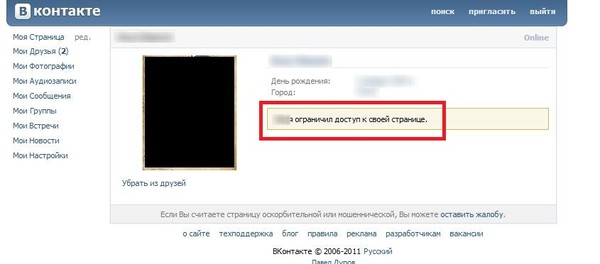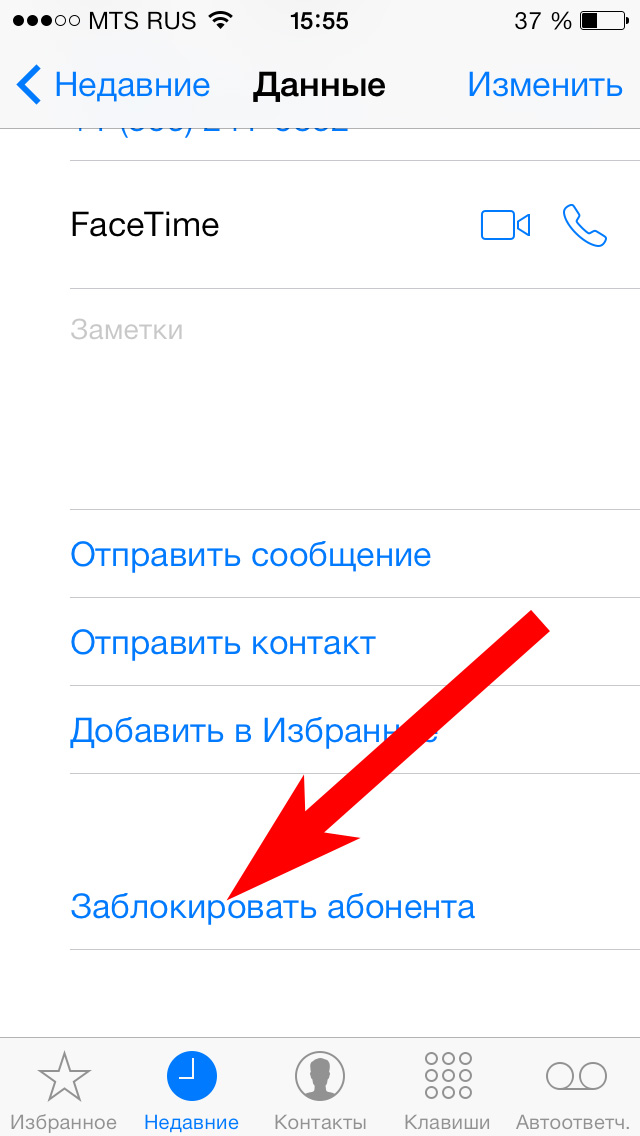Как добавить в черный список в контактах: как добавить номер в черный список
Содержание
как добавить номер в черный список
В наше время стоимость мобильной связи стала настолько доступной, что многие тратят на разговоры по телефону по несколько часов в день, однако далеко не все звонки способны доставлять радость. Если вы не хотите получать вызовы с какого-либо номера, вы можете добавить его в черный список и в этой статье мы расскажем, как это сделать.
Способы добавить контакт в черный список
Для того, чтобы добавить контакт в черный список, можно воспользоваться как встроенными средствами операционной системы, так и сторонними приложениями, либо обратиться к оператору мобильной связи. Ниже мы поговорим о каждом из этих способов отдельно.
Содержание
- Блокируем номер на устройствах с ОС Android: Samsung, LG, HTC, Meizu, Xiaomi и другие
- Черный список на iPhone
- Приложения для блокировки контактов
- Блокировка нежелательных номеров оператором
- Итоги
Блокируем номер на устройствах с ОС Android: Samsung, LG, HTC, Meizu, Xiaomi и другие
Большинство доступных на рынке смартфонов работают под управлением Android, однако многие производители устанавливают поверх этой операционной системы свою оболочку, в связи с чем вызовы на разных моделях блокируются по-разному.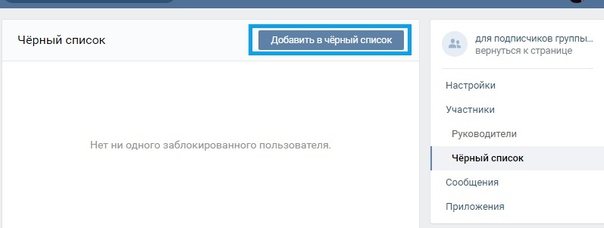
Проще всего заблокировать вызовы владельцам смартфонов марки Nexus, Motorola и других устройств на «чистом» Android. Сделать это можно двумя способами.
Как занести номер в черный список на стоковом Android. Первый способ:
- Откройте «Телефон» и перейдите в «Журнал звонков»;
- Зажмите номер нежелательного контакта и выберите «Заблокировать/сообщить о спаме»;
- В открывшемся окне поставьте/снимите галочку с «Сообщить о вызове как о спаме» и нажмите «Блокировать».
Как внести номер в черный список на стоковом Android. Второй способ:
- Откройте «Телефон» и нажмите на иконку меню (вертикальное троеточие), которая расположена в правом верхнем углу;
- Выберите «Настройки»;
- Перейдите в раздел «Блокировка вызовов» и нажмите кнопку «Добавить номер».
В этом же разделе вы сможете разблокировать номера, которые уже находятся в черном списке.
Как заблокировать номер телефона на Samsung
Компания Samsung является одним из наиболее популярных производителей смартфонов.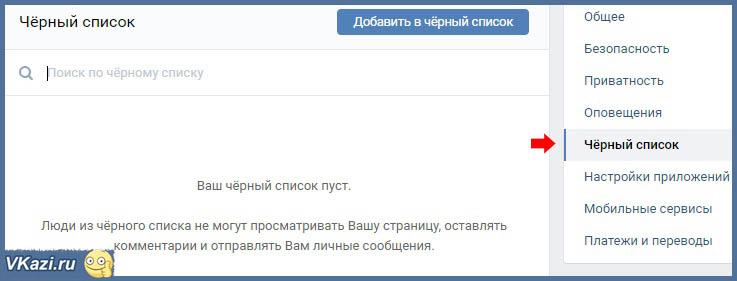 Для того, чтобы избавиться от надоедливых абонентов на этих устройствах, выполните следующие действия:
Для того, чтобы избавиться от надоедливых абонентов на этих устройствах, выполните следующие действия:
- Откройте «Телефон»;
- Выберите контакт, который больше не хотите видеть и нажмите кнопку «Опции», расположенную в правом верхнем углу;
- Тапните на «Добавить в черный список».
Для того, чтобы удалить номер из черного списка или внести больше изменений:
- Откройте «Телефон»;
- Нажмите кнопку «Опции», расположенную в правом верхнем углу и выберите «Настройки вызовов»;
Выберите пункт «Блокировка вызовов» и нажмите «Список блокировки».
Как внести номер в черный список на LG
- Откройте «Телефон»;
- Нажмите на иконку дополнительное меню (вертикальное троеточие), расположенную в правом верхнем углу;
- Выберите пункт «Настройки вызовов», затем, пункт «Отклонение вызова»;
- Нажмите на «Отклонять вызовы от» и добавьте надоедливых абонентов.
Как добавить номер в черный список на HTC
- Откройте «Телефон»;
- Нажмите и удерживайте телефонный номер нежелательного абонента;
- Выберите пункт «Блокировать», а затем нажмите «ОК».

Как внести номер в черный список на Meizu
- Откройте «Телефон» и перейдите во вкладку «Набор номера»;
- Откройте необходимый номер (стрелка в кружочке) и выберите пункт «В черный список».
Для того, чтобы убрать номер из черного списка или добавить в него новый, вы можете воспользоваться еще одним способом:
- Откройте приложение «Безопасность» и перейдите во вкладку «Спам-блокировка»;
- Нажмите на кнопку «дополнительное меню» и выберите «Настройки черного списка»;
- Нажмите кнопку «Добавить в черный список».
Как занести номер в черный список на Xiaomi
- Откройте приложение «Безопасность» и перейдите во вкладку «Черный список»;
- Нажмите на кнопку «Настройки» в правом верхнем углу и активируйте пункт «Включить блокировку»;
- Затем, выберите «Номера черного списка» и добавьте номера докучающих вас абонентов.
Стоит отметить, что вышеописанные методы добавления номеров в черный список на Android-смартфонах могут отличаться в зависимости от версии установленного в них программного обеспечения.
Черный список на iPhone
Смартфоны под управлением операционной системы iOS также позволяют блокировать контакты и номера телефонов. Кроме этого, поддерживаются такие функции, как фильтрация сообщений iMessage от неизвестных отправителей и возможность пожаловаться на нежелательные сообщения iMessage.
Заблокировать номер телефона или контакт можно несколькими способами.
Телефон
- В программе «Телефон» перейдите в раздел «Недавние» и нажмите значок информации рядом с номером телефона или контактом, который необходимо заблокировать;
- Прокрутите экран вниз и выберите «Заблокировать абонента».
FaceTime
- В программе FaceTime нажмите значок информации рядом с номером телефона или контактом, который необходимо заблокировать;
- Прокрутите экран вниз и выберите «Заблокировать абонента».
Сообщения
- В программе «Сообщения» откройте разговор, нажмите значок информации, а затем — имя или номер телефона;
- Прокрутите экран «Данные» вниз и выберите «Заблокировать абонента».

После блокировки номера телефона или контакта заблокированные абоненты по-прежнему смогут оставлять сообщения на автоответчике, однако вы не будете получать уведомления об этом. Сообщения доставляться не будут. В то же время контакт также не будет получать уведомлений о том, что его вызов или сообщение заблокированы.
Приложения для блокировки контактов
Если по каким-либо причинам блокировка вызовов при помощи стандартных средств операционной системы вам не подходит, вы можете воспользоваться сторонним приложениями. Наиболее распространенными из них являются приложения Mr. Number, Блокировщик звонков и Черный список.
Приложение Mr. Number не только позволяет блокировать звонки, но и предупреждает о сомнительных номерах и смс-сообщениях.
Блокировщик звонков — это простое приложение для блокировки звонков и управления черными и белыми списками, без дополнительных платных функций.
С помощью приложения Черный список вы сможете легко управлять своим черным списком, блокировать нежелательные звонки и SMS, а также неизвестные и скрытые номера.
Блокировка нежелательных номеров оператором
Все ведущие операторы мобильной связи предоставляют услугу по блокированию нежелательных номеров и добавлению их в черный список. Данный способ более эффективен, чем действия на вашем телефоне — так как происходит не просто отбой вызова или отсутствие уведомлений о нем, а полная его блокировка. После блокировки вызывающий абонент слышит «Аппарат вызываемого абонента выключен или находится вне зоны действия сети». Некоторые операторы также позволяют настроить вариант «Занято». При включении номера в черный список, также блокируются и СМС с этого номера.
Подробнее узнать о блокировке нежелательных номеров можно на сайтах операторов мобильной связи:
Итоги
Теперь вы знаете, как в случае необходимости заблокировать входящие вызовы от нежелательных абонентов.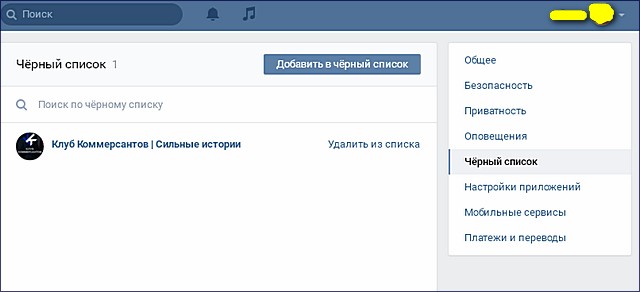 Сделать это можно как при помощи встроенных средств операционной системы вашего смартфона, так и при помощи сторонних приложений, либо, обратившись к вашему оператору мобильной связи.
Сделать это можно как при помощи встроенных средств операционной системы вашего смартфона, так и при помощи сторонних приложений, либо, обратившись к вашему оператору мобильной связи.
Если у вас остались какие-либо вопросы, или вы знаете еще какие-то способы, позволяющие добавить номер в черный список, делитесь с нами в комментариях!
Как добавить в черный список ВКонтакте?
В социальной сети ВКонтакте есть так называемый черный список, с помощью которого вы можете заблокировать того или иного пользователя. Благодаря блокировке, пользователь не сможет заходить к вам на страницу, просматривать фотографии, писать сообщения, видеть записи на стене и т.д. Штука очень полезная, особенно если у вас много поклонников, которые слишком надоедают. Сегодня расскажу о том, как правильно заблокировать пользователя, то есть добавить его в черный список.
Итак, первыми делом вы должны определиться с тем, кого именно хотите заблокировать. Существует два способа блокировки и я начну повествование с более простого.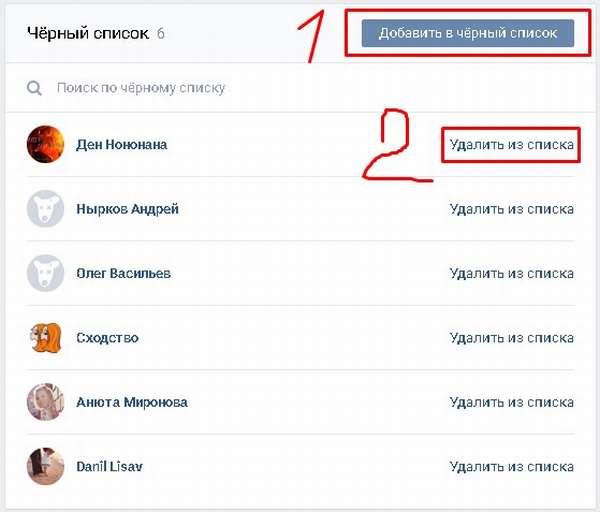
Заходим на страницу к пользователю. Если он находится у вас в друзьях, в первую очередь удаляем его из друзей, иначе ничего сделать не получится. Теперь скроллим страницу вниз и ищем словосочетание «Заблокировать username». Username — имя пользователя, в моем случае это Анастасия.
Нажимаем на ссылку и видим, что пользователь заблокирован — появилась ссылка «Разблокировать Анастасию».
Если вы видите такую надпись, значит, пользователь действительно добавлен в черный список. Теперь он не сможете ничего вам сделать, если, конечно, не зайдет на страничку с другого аккаунта.
Что бы проверить, добавлен ли пользователь в черный список, нажмите «Настройки», вкладка «Черный список». Здесь вы увидите список всех тех пользователей, которые были вами заблокированы.
Как видите, тут же вы можете разблокировать любого из заблокированных пользователей, нажав на ссылку «Удалить из списка».
А теперь второй способ, с помощью которого вы можете занести пользователя в черный список. В этом же самом пункте меню найдите строку «Введите имя пользователя или ссылку на его страницу», рядом с которой имеется кнопка «Добавить в черный список». Просто скопируйте сюда ссылку на пользователя и нажмите кнопку «Добавить в черный список», после чего пользователь будет заблокирован.
В этом же самом пункте меню найдите строку «Введите имя пользователя или ссылку на его страницу», рядом с которой имеется кнопка «Добавить в черный список». Просто скопируйте сюда ссылку на пользователя и нажмите кнопку «Добавить в черный список», после чего пользователь будет заблокирован.
Как видите, добавить человека в черный список проще простого, как, впрочем, и его удалить из последнего. Дерзайте. Главное, не заблокируйте не того пользователя.
Как добавить номер в черный список на Android-смартфоне
Звонки сегодня настолько доступны, что мы можем целыми сутками разговаривать по телефону. Поэтому наши смартфоны ежедневно разрываются от огромного количества входящих звонков, и далеко не каждый звонок уже доставляет радость. Некоторые разговоры хотелось бы пропустить, а некоторые звонки хочется никогда не слышать. Благо смартфоны на Android дают нам возможность заблокировать номер телефона и никогда не слышать входящих звонков с него. Мы расскажем о том, как сделать это владельцам разных смартфонов.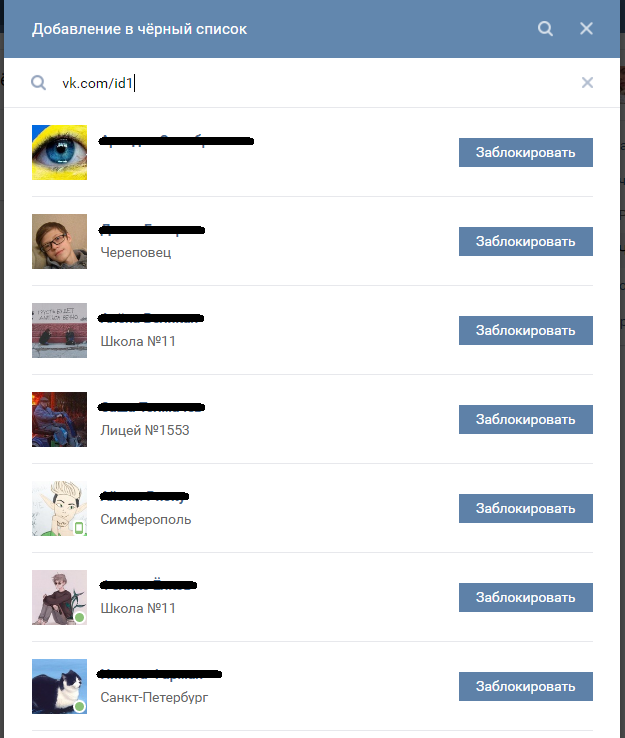
Разумеется, смартфонов на Android так много, что просто невозможно рассказать о том, как блокируются входящие вызовы на каждом из них. Придется выбирать. Проще всего сделать это владельцам смартфонов марки Nexus и устройств на стоковом Android. Им нужно просто произвести длительное нажатие на номере в списке вызовов и выбрать опцию блокировки. Похожим образом функция реализована в смартфонах HTC. Однако производители других смартфонов с фирменными оболочками по-разному предоставляют доступ к этой функции.
Samsung
Среди наших читателей много пользователей смартфонов от Samsung, южнокорейская компания является крупнейшим производителем смартфонов. Если у вас устройство от Samsung и вы хотите заблокировать один из номеров, следуйте этой инструкции:
- Откройте приложение Телефон.
- В списке вызовов выберите номер, который вы хотите заблокировать.
- Вызовите меню дополнительных функций и выберите функцию «Добавить в черный список».
Для того чтобы удалить номер из черного списка, зайдите в настройки. Выберите настройки вызовов, и в них вы найдете пункт «Отклонение вызова», в котором и осуществляется управление черным списком.
Выберите настройки вызовов, и в них вы найдете пункт «Отклонение вызова», в котором и осуществляется управление черным списком.
LG
Для владельцев смартфонов другой южнокорейской компании процедура очень похожа.
- Откройте приложение Телефон.
- Нажмите на три точки в правом верхнем углу и во всплывающем меню выберите пункт «Настройки вызовов».
- В разделе «Общие» вы найдете пункт «Отклонение вызова». Выберите функцию «Отклонять вызовы от» и добавьте номер в список.
Разумеется, среди наших читателей есть не только владельцы смартфонов Nexus, HTC, Samsung и LG. Во многих других смартфонах функция реализована похожим образом, однако если вдруг вы не можете ее найти, вам на помощь придут сторонние приложения, умеющие блокировать входящие вызовы, такие как Mr. Number, Call Blocker и Черный список.
По материалам AndroidAuthority
Как внести в черный список номер на любом телефоне: 4 простых способа
В современном мире практически у каждого человека есть смартфон.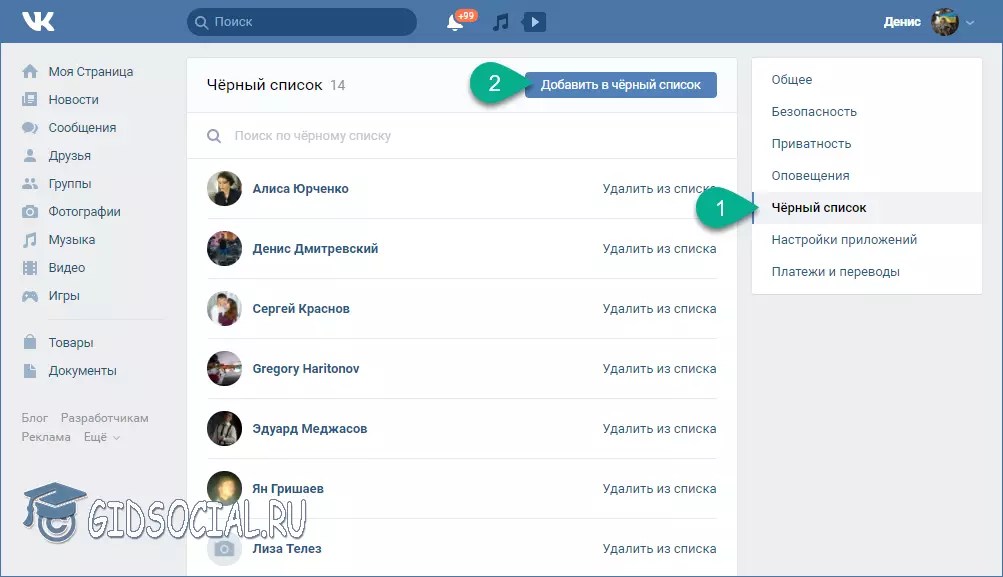 Благодаря этому, с пользователем практически всегда можно связаться, просто позвонив на его номер. К сожалению, помимо нужных абонентов, пользователю так же практически постоянно могут дозвониться и «нежелательные» номера. Именно поэтому практически в каждом современном смартфоне есть функция «черный список», благодаря которой телефон в автоматическом режиме будет сбрасывать звонки с нежелательных номеров, не создавая неудобств хозяину.
Благодаря этому, с пользователем практически всегда можно связаться, просто позвонив на его номер. К сожалению, помимо нужных абонентов, пользователю так же практически постоянно могут дозвониться и «нежелательные» номера. Именно поэтому практически в каждом современном смартфоне есть функция «черный список», благодаря которой телефон в автоматическом режиме будет сбрасывать звонки с нежелательных номеров, не создавая неудобств хозяину.
Блокировка вызовов на Android смартфоне
Для того чтобы заблокировать входящие звонки на Android устройстве необходимо:
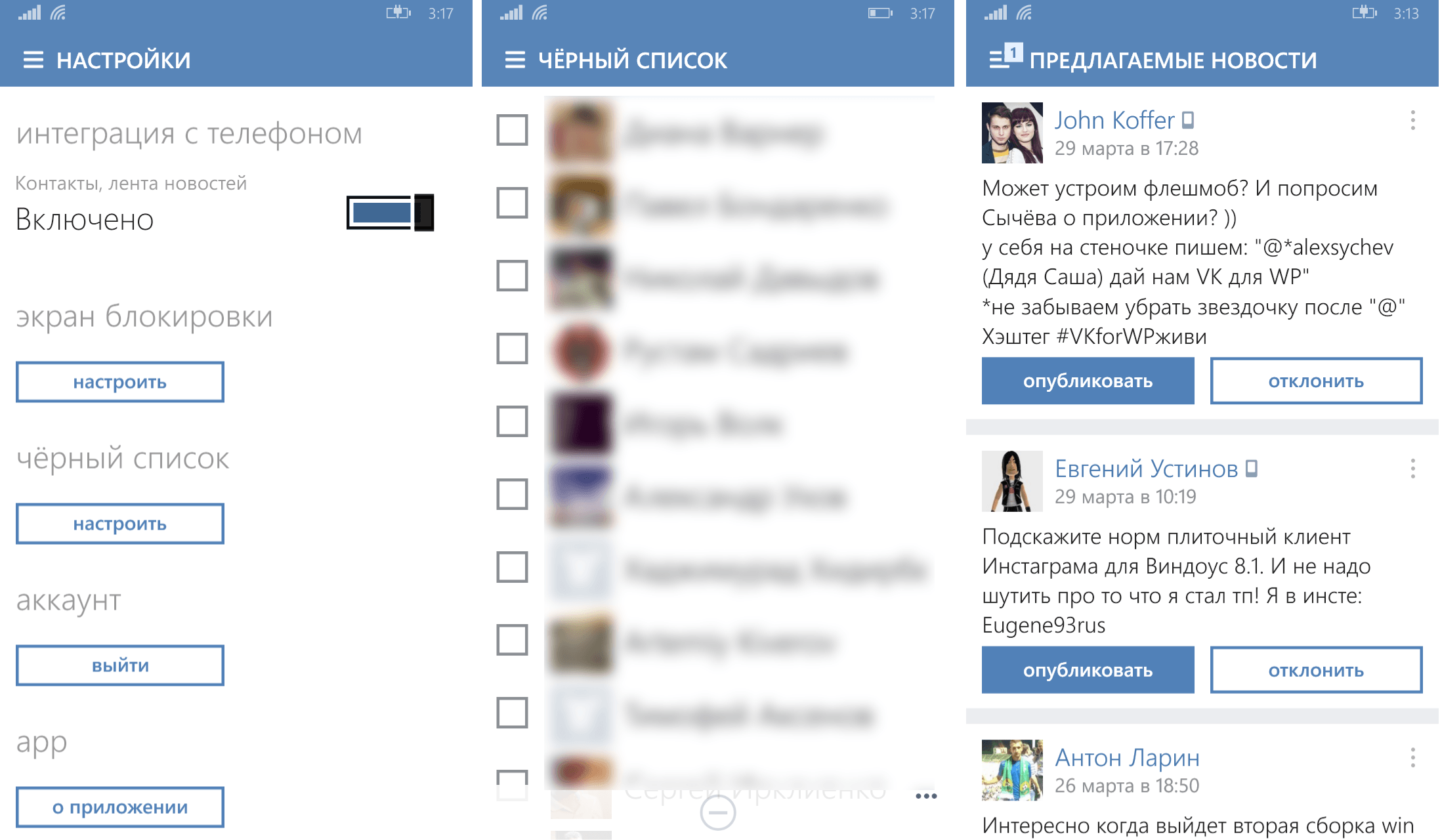
На некоторых смартфонах заблокировать номер можно через меню настроек телефона. Для этого пользователю потребуется:
Так как Андроид это открытая операционная система и каждый производитель настраивает ее по-своему, на некоторых телефонах то, как внести номер мобильного телефона в черный список, может отличаться. Для таких случаев существует множество сторонних приложений, выполняющих по сути вышеописанные функции. Найти их можно в Play Market по запросу «Черный список» или «Блокировка вызовов».
Блокировка входящих звонков на iPhone
Чтобы заблокировать номер на iPhone требуется выполнить следующие действия:
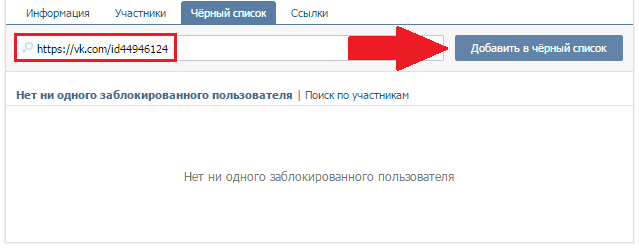
В iPhone также есть возможность заблокировать весь контакт со всеми номерами, «привязанными» к нему. Для этого требуется:
Теперь внеся номер в черный список телефона, поступать звонки больше не будут.
Если достал СМС-спам
На смартфон часто приходят СМС-рассылки с рекламных агентств. Для того чтобы они больше не тревожили можно заблокировать абонента прямо через «сообщения». Для этого требуется:
Для того чтобы они больше не тревожили можно заблокировать абонента прямо через «сообщения». Для этого требуется:
Заключение
В наше время понятие «личное пространство» практически исчезло из жизни человека. Заказав какую-либо услугу по телефону один раз, Ваш номер телефона навсегда сохранится в базе данной компании, чьей услугой Вы воспользовались. В дальнейшем эти данные будут использоваться для рекламы новых товаров и услуг, проведения опросов и т.д. Чаще всего именно чтобы избежать такой навязчивой рекламы и используют функцию «черный список» в телефоне.
Как добавить номер в черный список на Андроид-телефоне?
В операционной системе Android есть множество фишек, о которых пользователи зачастую даже не догадываются. К примеру, в операционной системе есть функция черного списка. Как им пользоваться, вы узнаете прямо сейчас.
К примеру, в операционной системе есть функция черного списка. Как им пользоваться, вы узнаете прямо сейчас.
Первый пример будет показан на основе Android (версия 4.2.2). Скажем сразу, что реализация черного списка здесь не самая удобная. Дело в том, что для того, чтобы занести пользователя в черный список, необходимо, чтобы он был занесен в контакты, причем на сам телефон, а не на сим-карту. Этот способ работает на версии Android 4.0-4.2.2 (предположительно).
Сначала заходим в приложение «Телефон», выбираем номер телефона и добавляем его в контакты.
Далее заходим в «Контакты».
Выбираем из списка добавленный контакт.
Вызываем меню. Это можно сделать как кнопкой на самом устройстве (той, что под экраном), так и кнопкой непосредственно на странице контакта, если таковая существует. Выбираем «Непосредственная блокировка» (на некоторых девайсах она называется «Прямая блокировка входящих»).
Если вы хотите занести пользователя в черный список, которого нет у вас в контактах, тогда его сначала придется занести в список контактов, а потом уже заблокировать. К слову, по нашим данным, на Android 5.0 ситуация не изменилась, разве что теперь нужно выбрать пункт меню не «Непосредственная блокировка», а «Только голосовая почта».
К слову, по нашим данным, на Android 5.0 ситуация не изменилась, разве что теперь нужно выбрать пункт меню не «Непосредственная блокировка», а «Только голосовая почта».
Впрочем, сейчас в этом плане все гораздо лучше. На некоторых прошивках (например, TouchWiz от Samsung) схема добавления в черный список изменена. Так, на устройстве Samsung Galaxy пользователя не нужно добавлять в контакты. Откройте журнал вызовов, выберите абонента — нажмите на его номер.
Далее вызовите меню, нажав на клавишу под экраном, после чего появится меню. В нем вам нужно будет выбрать «Добавить в черный список».
Еще один пример — прошивка MIUI. Здесь также все очень просто: нажимаете на номер абонента, а затем — на кнопку «Заблокировать».
По такой же схеме сейчас работает большинство известных прошивок, поэтому проблем с добавлением номера в ЧС быть не должно.
Кроме того, можно воспользоваться специальным приложением, которое позволяет заносить абонентов в черный список, что легко найти в Google Play Но есть ли в нем смысл, когда это можно сделать с помощью стандартных функций ОС Android?
Если же есть необходимость в стороннем приложении, просто скачайте и установите его.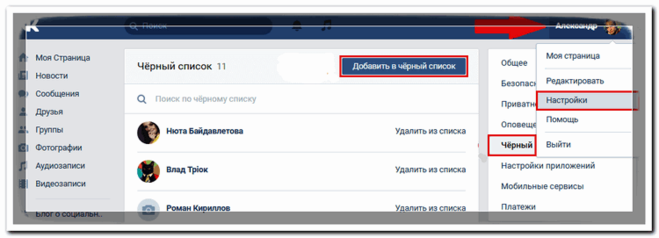 Подобных приложений в Play Market очень много — на любой вкус:
Подобных приложений в Play Market очень много — на любой вкус:
Как удалить номер из черного списка на Android-телефоне?
В случае со стоковым Android, абонента можно удалить тем же способом, как вы занесли его в черный список, только нужно снять галочку с пункта «Непосредственная блокировка».
В Samsung Galaxy, например, нужно зайти в приложение «Вызовы», вызвать меню, выбрать «Настройки вызовов» — «Отклонение вызова» — «Черный список». Здесь вы сможете управлять заблокированными абонентами.
где находиться, как добавить, заблокировать номер, как удалить, инструкция
14 августа, 2017
Автор: Maksim
Если кто-то очень часто звонит вам на телефон, то можно перестать отвечать на вызов, отключить звук, но звонок всё равно будет мешать. Решить проблему можно с помощью встроенной в смартфоны функции — «Чёрный список».
Таким образом контакт будет заблокирован, а человек не сможет до вас дозвониться.
Что такое «Чёрный список» и для чего используется
«Чёрный список» представляет собой дополнительную функцию, которой снабжены все современные телефоны. С помощью «Чёрного списка» владельцы смартфонов на базе операционной системы Андроид могут защитить себя от звонков хулиганов и неприятных людей, с которыми стараются не общаться, заблокировать звонки разнообразных рекламных агентств, их рассылки.
Заблокировать контакт можно через вашего оператора сотовой связи. В отличие от блокировки через телефон, функция является платной, но она предоставляет больше возможностей. Например, кроме входящих звонков, вы не будете получать оповещений о вызовах указанного абонента, его сообщения.
Добавление контакта в чёрный список с помощью встроенной функции не представляет таких возможностей, зато это совершенно бесплатно. В таком случае вызовы от выбранного абонента будут блокироваться, но система автоматически отправит вам оповещение об этом звонке, а также дойдут все сообщения, которые отправит абонент.
Как добавить контакт/номер телефона в «Чёрный список» на Андроид
В различных версиях мобильных устройств на базе операционной системы Андроид способ добавления контакта в чёрный список немного отличается. Основные различия в настройках существуют между версиями Android ниже 4.0 и соответственно новых версий выше 4.0.
Добавление в «Чёрный список» на Android ниже 4.0
На Android версии ниже 4.0 номер абонета, который вы хотите заблокировать, должен обязательно находиться в списке контактов на телефоне. В старых версиях операционной системы сначала придётся активировать функцию «Чёрный список» и только потом добавлять контакт:
- Заходим в меню «Настройки».
Заходим в пункт «Настройки»
- Открываем параметр «Вызовы» и находим пункт «Отклонение вызова».
Переходим в пункт «Отклонение вызова»
- Нажимаем на «Чёрный список» и включаем его с помощью одноимённой кнопки.
Включаем чёрный список с помощью одноимённой кнопки
Открываем список контактов.
 Удерживаем палец до тех пор, пока на экране не отобразится контекстное меню. В списке будет опция «Добавить в чёрный список», которая нам нужна. Указываем того абонента, которого больше не желаем слышать.
Удерживаем палец до тех пор, пока на экране не отобразится контекстное меню. В списке будет опция «Добавить в чёрный список», которая нам нужна. Указываем того абонента, которого больше не желаем слышать.Указываем абонента, которого не желаем больше слышать и добавляем в чёрный список
Для того чтобы вернуть всё на место, снова заходим в меню «Чёрного списка» через «Настройки» и убираем галочку, которую ставили ранее.
Добавление в «Чёрный список» на Android выше 4.0
Добавление номер в чёрный список на смарфонах с Android выше 4.0 будет несколько отличаться:
- Открываем список контактов и вызовов.
Открываем список контактов
- Выбираем номер, который хотим заблокировать. В правом верхнем углу контакта находится меню настроек, изображённое в виде трёх жирных точек, расположенных горизонтально. После нажатия отобразится список.
Выбираем контакт, который нужно заблокировать
- Здесь может быть два варианта одной и той же опции: «Блокировка входящего вызова» или «Только голосовая почта» (различается в зависимости от версии ОС).
 В обоих случаях нам требуется установить флажок напротив надписи, после чего контакт автоматически будет заблокирован.
В обоих случаях нам требуется установить флажок напротив надписи, после чего контакт автоматически будет заблокирован.Ставим галочку и блокируем выбранный контакт
Чтобы вернуть всё обратно, достаточно убрать галочку с пункта «Блокировка входящего вызова» («Только голосовая почта»).
Обратите внимание, что во всех случаях, после блокировки абонента, вы больше не будете получать от него звонков. Тем не менее, каждый раз после звонка заблокированного абонента будет приходить смс-оповещение о времени и дате звонка, также абонент сможет самостоятельно отправлять сообщения на ваш смартфон. Если вас регулярно беспокоит неизвестный номер, например, рекламное агентство, то добавляйте его в контакты и в чёрный список, тогда он не сможет дозвониться.
Видео: как добавить в «Чёрный список» на телефоне Андроид
Настройка «Чёрного списка»
Вернуть контакт в белый список можно разными способами. Чаще всего достаточно проделать ту же самую процедуру, как и при добавлении, только нужно убрать галочку напротив пункта «Включить чёрный список» (формулировка будет отличаться на разных моделях телефонов). К сожалению, стандартные средства смартфонов не позволяют изменять другие параметры, например, указывать конкретную дату, когда до вас нельзя дозвониться, но это можно сделать с помощью дополнительных программ.
К сожалению, стандартные средства смартфонов не позволяют изменять другие параметры, например, указывать конкретную дату, когда до вас нельзя дозвониться, но это можно сделать с помощью дополнительных программ.
Дополнительные программы для блокировки
С программным обеспечением всё немного проще, а пользоваться им могут все владельцы смартфонов на базе Андроид, причём не имеет значения, какая у вас версия телефона. В Play Market’е найдите приложение, которое называется Blacklist. Ключевой особенностью приложения является то, что оно позволяет блокировать не только звонки от абонентов, но и смс-сообщения.
Дл этого нужно будет сделать следующие настройки:
- Запускаем приложение.
Запускаем приложение Blacklist
- Для добавления пользователя в чёрный список заходим в соответствующую вкладку и нажимаем кнопку «Добавить» (располагается в правом верхнем углу, где изображён человечек).
Добавляем контакт в чёрный список приложения
Приложение позволяет блокировать даже нечисловые номера, что будет актуально в тех случаях, когда вам надоедают рекламные компании. Вы всегда сможете просмотреть историю заблокированных звонков и сообщений во вкладке «История» и даже прочитать содержимое смс. Разблокировать абонента можно, выделив номер и нажав на изображение ведра, находящееся в правом верхнем углу.
Вы всегда сможете просмотреть историю заблокированных звонков и сообщений во вкладке «История» и даже прочитать содержимое смс. Разблокировать абонента можно, выделив номер и нажав на изображение ведра, находящееся в правом верхнем углу.
Ещё один уникальный способ тоже позволяет заблокировать входящие звонки и сообщения от абонентов. Скачайте в магазине приложений антивирус Avast!Mobile Security (не все антивирусы обладают возможностью добавления контактов в чёрный список).
Далее следуйте инструкции:
- Запускаем приложение.
- В выпадающем меню нажимаем на поле «Фильтр sms и звонков».
Нажимаем на «Фильтр sms и звонков»
- Кликаем на кнопку «Создать новую группу».
- В открывшемся окне указываем нужную дату, время, дни недели, когда не хотите получать звонки.
Каким бы способом вы ни воспользовались, каждый заблокированный абонент будет слышать, что номер занят. Отправляемые им сообщения не отобразятся на экране, но посмотреть их всё равно будет можно.
Расширенный функционал настройки чёрного списка присутствует только у дополнительного программного обеспечения. С их помощью вы можете не только заблокировать сами звонки, но и входящие сообщения, просмотреть их содержимое, дату получения и в случае с антивирусом даже настроить дату отключения указанных функций.
Все указанные приложения распространяются бесплатно (есть платные версии с большими возможностями), поэтому любой пользователь может их загрузить и при соответствии параметров телефона и системных требований программы установить на свой смартфон.
Видео: блокировка нежелательных звонков с помощью Avast!Mobile Security
Возможные проблемы и способы их решения
Главное, когда скачиваете и устанавливаете программу, делайте это только с помощью официальных или проверенных источников (Play Market или AppStore). В противном случае вы рискуете «поймать» на телефон вредоносное программное обеспечение. С его помощью злоумышленники могут легко вычислить контакты людей, с которыми вы общаетесь, ваш личный номер телефона и украсть огромное количество конфиденциальных данных (особенно если вы часто переписываетесь с помощью смс-сообщений).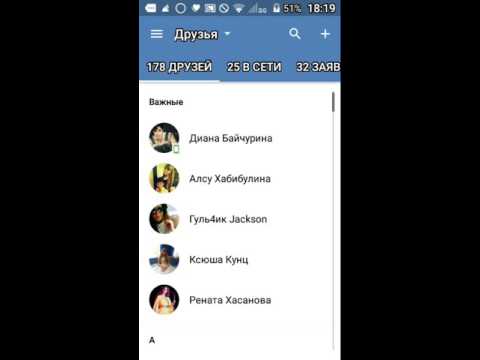 Если всё-таки пользуетесь непроверенными источниками, например, форумами, где выкладываются «прошитые» версии программ, то заранее установите антивирусное ПО.
Если всё-таки пользуетесь непроверенными источниками, например, форумами, где выкладываются «прошитые» версии программ, то заранее установите антивирусное ПО.
При использовании чёрного списка может возникнуть одна серьёзная проблема — после добавления человека в чёрный список можно пропустить какое-нибудь важное событие. Если воспользовались дополнительной утилитой, то человек вообще не сможет дать вам знать о нём, ведь заблокируются и входящие сообщения. Также будьте внимательны при наборе номера, когда добавляете контакт в чёрный список, чтобы случайно туда не попал другой человек. Каких-то других серьёзных неприятностей при работе с чёрными списками (особенно встроенными) обычно ни у кого не возникает.
Каждый владелец смартфона на операционной системе Андроид может быстро заблокировать нежелательный контакт. В этом помогут и традиционные средства самой операционной системы, и дополнительные приложения. Если не важно, будут ли приходить смс от заблокированного абонента и не нужно устанавливать определённую время и дату, то пользуйтесь стандартными возможностями.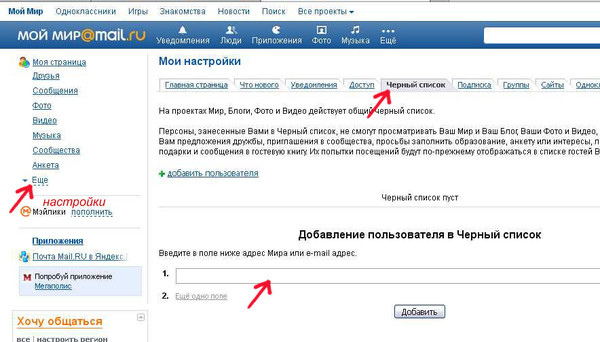 Во всех остальных случаях на помощь придут разнообразные приложения. После блокировки ни звонки от заблокированного абонента, ни смс-сообщения вас беспокоить не будут.
Во всех остальных случаях на помощь придут разнообразные приложения. После блокировки ни звонки от заблокированного абонента, ни смс-сообщения вас беспокоить не будут.
Как заблокировать человека ВКонтакте
Заблокировать человека, собеседника ВКонтакте (занести в ЧС, черный список) означает сделать так, чтобы он:
- Не мог писать тебе сообщения.
- Не мог смотреть твою страницу.
Рассмотрим здесь и то, и другое.
Перейти быстро к нужному месту:
Если же ты хочешь пожаловаться на человека, чтобы его вообще заблокировали, читай «Как пожаловаться ВКонтакте».
Как сделать, чтобы человек не мог писать мне сообщения
Как внести человека в ЧС (черный список) через его страницу
- Зайди на страницу человека и в левой колонке, под главной фотографией найди кнопку с тремя точками (меню) — . Нажми на нее, откроется меню.
- Выбери пункт «Заблокировать» (например, «Заблокировать Плохого»).
 Нажми на него. С этого момента этот человек не сможет писать тебе сообщения и не сможет просматривать твою страницу.
Нажми на него. С этого момента этот человек не сможет писать тебе сообщения и не сможет просматривать твою страницу. - Слово «Заблокировать» сразу же изменится на «Разблокировать» — это и означает, что человек заблокирован. Второе нажатие снимает блокировку, как будто ничего и не было.
Разумеется, в остальном для этого пользователя ВКонтакте ничего не изменится. Он будет так же, как и раньше, пользоваться сайтом, общаться с людьми — короче говоря, все возможности у него останутся, но он не сможет:
- Писать тебе сообщения (пытаясь отправить сообщение, он увидит надпись «Вы не можете отправить сообщение этому пользователю, поскольку он ограничивает круг лиц, которые могут присылать ему сообщения.»).
- Просматривать твою страницу.
Пользуйся этой функцией осторожно и только в крайнем случае, когда тебя кто-то очень сильно достал, потому что иногда можно кого-нибудь заблокировать и забыть об этом. И можно случайно заблокировать друга — несомненно, он будет в недоумении.
И можно случайно заблокировать друга — несомненно, он будет в недоумении.
И еще учти, что заблокированный человек может создать новую страницу ВК, чтобы еще раз попытаться выйти с тобой на связь. Тогда придется заблокировать и эту страницу, а в особо тяжелых случаях — пожаловаться на человека в администрацию ВКонтакте.
Можно посмотреть всех, кого ты когда-либо заблокировал. Нажми «Мои настройки» и затем выбери закладку «Черный список» — там будут все заблокированные тобой люди. Кстати, там же можно заблокировать кого-нибудь, не заходя на его страницу:
Как заблокировать того, кто меня заблокировал (внести в черный список по имени)
Зайди на его страницу в полной версии ВК, там будет написано «…ограничил доступ к своей странице». В левой колонке нажми «Действия», откроется меню, потом «Заблокировать».
Есть и другой способ — можно занести его в свой черный список по имени или по ссылке на страницу.
- Открой «Настройки» и выбери закладку «Черный список».

- Введи имя человека или ссылку на его страницу (там есть подсказка в том месте, куда это надо вводить).
- Нажми кнопку «Добавить в черный список».
- Если с таким именем есть только один человек, то он сразу заблокируется — появится надпись «Пользователь добавлен в чёрный список».
- Если таких людей несколько, то появится их список, а рядом с каждым человеком будет ссылка «Добавить в бан-лист». Нажми эту ссылку рядом с тем, кого нужно заблокировать.
- Для того, чтобы разблокировать человека, служит ссылка «Удалить из списка» рядом с каждым заблокированным пользователем на этой же закладке «Черный список».
Можешь еще удалить заблокировавшего тебя из друзей (отписаться).
Как заблокировать человека, чтобы он об этом не узнал?
Он не узнает об этом сразу. Когда ты заносишь человека в черный список, ему не приходит об этом никакого сообщения. Сайт ВК никак не подсказывает ему, что ты только что его заблокировал от общения с тобой. Но если он захочет зайти на твою страницу или написать тебе в личку, то он сразу все поймет. Может быть, он даже найдет нашу инструкцию и узнает все подробности: Как узнать, что тебя заблокировали ВКонтакте.
Но если он захочет зайти на твою страницу или написать тебе в личку, то он сразу все поймет. Может быть, он даже найдет нашу инструкцию и узнает все подробности: Как узнать, что тебя заблокировали ВКонтакте.
Еще есть интересная возможность отключить уведомления о сообщениях от конкретного человека. То есть он сможет тебе писать, сообщения будут приходить, но уведомления о них не будут выскакивать. Пусть себе пишет — если захочешь, когда-нибудь прочитаешь. Как это сделать, описано здесь: Как отключить или включить уведомления о сообщениях от определенного человека?
Как сделать, чтобы человек не мог зайти на мою страницу и смотреть ее
Это более мягкий вариант блокировки и более универсальный. Можно разрешить просматривать свою страницу, например, только друзьям, тогда посторонние люди не смогут ее смотреть. Кроме того, можно запретить писать сообщения всем, кроме друзей или определенного круга людей. Удобство здесь в том, что не нужно конкретно выбирать, кого ты хочешь заблокировать — нужно только определить, с кем ты хочешь общаться.
Как сделать, чтобы смотреть мою страницу и писать сообщения могли только друзья
- Если нежелательный человек есть у тебя в друзьях, удали его оттуда:
- Нажми «Мои друзья» и найди в списке этого человека.
- Нажми «Убрать из друзей».
- Нажми «Мои настройки» и выбери закладку «Приватность».
- Найди заголовок «Моя страница». Чуть ниже, напротив «Кто видит основную информацию моей страницы», выбери «Только друзья».
- Найди заголовок «Связь со мной». Ниже, напротив «Кто может писать мне личные сообщения», выбери «Только друзья».
- Если хочешь, посмотри другие пункты на этой странице и тоже оставь там доступ только для друзей.
- Все! Настройки сохранились.
Подсказка
На закладке «Приватность» можно выбирать вариант доступа не «Только друзья», а «Все, кроме.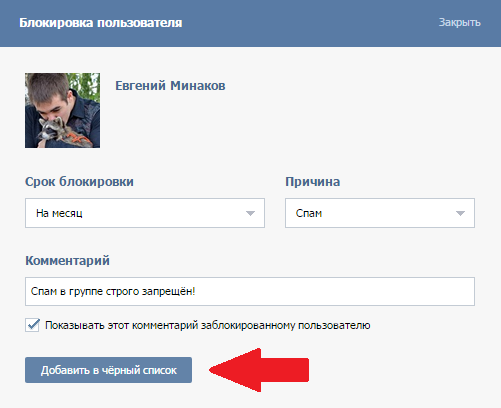 ..» и вручную указать человека, который не должен видеть страницу или писать тебе сообщения.
..» и вручную указать человека, который не должен видеть страницу или писать тебе сообщения.
Важно!
Если у тебя закрыты личные сообщения от посторонних, не забывай об этом и не предлагай кому-либо написать тебе в личку — у них ничего не получится. Через личные сообщения происходит много общения ВКонтакте, так что следует подумать лишний раз, стоит ли лишать людей возможности написать тебе. Ведь может случиться так, что кому-то очень нужно будет с тобой связаться, а сделать этого он не сможет.
На заметку: даже если ты закрыл личку от посторонних, люди, с которыми ты переписывался раньше, еще в течение недели смогут присылать тебе сообщения в уже начатый диалог.
Как удалить из друзей человека (отписаться), который меня заблокировал?
Действительно, если вы с этим человеком были друзьями в ВК, а потом он тебя заблокировал (ограничил доступ), то ты остаешься подписанным на него. Как удалиться из подписчиков и перестать видеть его новости?
Ничего сложного нет:
- Зайди в «Мои друзья».

- Открой «Исходящие заявки».
- Найди этого человека.
- Нажми кнопку «Отменить заявку и отписаться».
Все, больше этот человек ничем тебе не напомнит о себе. Если все равно не можешь найти, где эта кнопка, открой свою страницу заявок по этой ссылке: Исходящие заявки.
Также отказаться от подписки на человека можно через свою страницу ВКонтакте, нажав там на «Интересные страницы» и далее «Отписаться» рядом с тем человеком, который тебе больше не нужен.
Как убрать человека из подписчиков?
Если ты не хочешь видеть какого-нибудь человека среди своих подписчиков, добавь его в черный список: открой свою страницу ВК и прямо под аватаркой нажми «Мои подписчики». Затем наведи мышкой на этого человека и нажми на крестик, который появится в правом верхнем углу.
Из черного списка его можно удалить через 15 минут — в список подписчиков он не вернется (чтобы открыть черный список, нажми в меню «Мои настройки» и выбери закладку «Черный список»).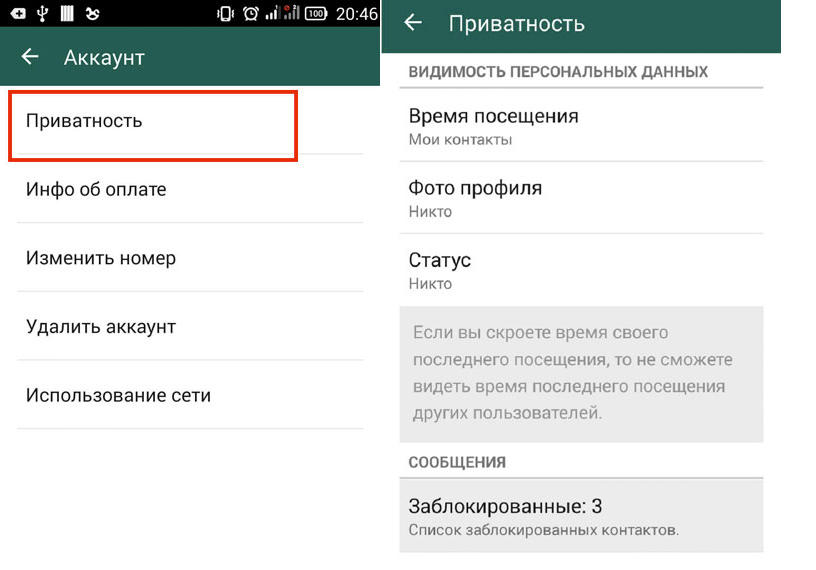
В целом, насчет подписчиков волноваться не стоит: никаких прав у них нет, и на твоей странице они видят то же самое, что и любой другой посторонний пользователь ВК. Того, что у тебя выложено «только для друзей», подписчики не видят.
Как запретить добавлять себя в друзья?
Может потребоваться сделать так, чтобы человек не мог добавить тебя в друзья. Подавая заявку в друзья, он одновременно пишет сообщение — как это запретить?
Сейчас ВКонтакте нет настройки «Кто может добавлять меня в друзья», ее убрали. Но есть способ сделать так, чтобы не приходили заявки в друзья от посторонних людей (тех, кто не является друзьями твоих друзей):
- Нажми «Мои настройки» и выбери закладку «Приватность».
- Под заголовком «Связь со мной» найди пункт «О каких заявках в друзья приходят оповещения».
- Поставь там вариант «От друзей друзей».
Как пожаловаться на человека ВКонтакте, чтобы его страницу заблокировали?
Об этом рассказано в нашей статье «Как пожаловаться ВКонтакте». Учти, что просто так, от балды, никого не заблокируют, даже если ты наговоришь про человека кучу нехороших вещей.
Учти, что просто так, от балды, никого не заблокируют, даже если ты наговоришь про человека кучу нехороших вещей.
Когда ВКонтакте заблокирован — это что-то другое?
Да, когда человек вообще не может зайти в Контакт и ему выдается сообщение, что доступ запрещен, это означает, что либо у него на компьютере поселилась вредоносная программа, либо он на работе и ему просто закрыли доступ. Если выдается сообщение, что заблокирована страница в ВК, смотри эту инструкцию: Заблокировали ВКонтакте. Что делать? Решение, а если ты не можешь войти в Контакт по какой-то другой причине, читай тут: Не заходит в Контакт? Решение.
Легкий вход в Контакт
Для легкого входа на сайт ВКонтакте, другие социальные сети и почту пользуйся стартовой страницей Vhod.ru. Ты найдешь там много чудесных возможностей.
По теме:
Сохранить статью у себя в соцсети
или отправить сообщением:
Управление черным списком
Управление черным списком
Пожалуйста, включите поддержку джаваскрипта в вашем браузере!
Управление черным списком
Черный список — это список телефонных номеров, с которых вы не хотите принимать звонки. Чтобы заблокировать звонок, добавьте номер телефона в список. Контакты, добавленные в черный список, больше не смогут связываться с вами. Вы можете добавить номера в черный список через контакты на телефоне или вручную.
Чтобы заблокировать звонок, добавьте номер телефона в список. Контакты, добавленные в черный список, больше не смогут связываться с вами. Вы можете добавить номера в черный список через контакты на телефоне или вручную.
Если вы хотите разблокировать контакт, удалите его из черного списка.Вы снова будете получать звонки от этого контакта.
Если у вас телефон с двумя SIM-картами, фильтр вызовов не блокирует входящие вызовы по второй линии.
Как добавить телефонный номер в черный список?
- На панели быстрого запуска Kaspersky Internet Security нажмите Фильтр вызовов.
- В разделе «Черный список» нажмите.
- Укажите детали нежелательного контакта.
- Нажмите, чтобы сохранить добавленный контакт.
Контакт добавлен в ваш черный список, а количество нежелательных контактов увеличено на единицу.
Теперь все звонки с этого номера телефона будут заблокированы.
Как добавить телефонный номер в черный список сразу после звонка?
Если вы получаете звонок с номера телефона, которого нет в ваших контактах, и у вас включен параметр «Запрос после звонка», приложение предложит вам заблокировать номер после звонка.
В командной строке выберите одно из следующего:
- Блокировать звонки, если вы хотите заблокировать звонки с этого номера телефона.
- Пропустить, если вы хотите принимать звонки с этого номера телефона.
Если вы выбрали блокировку номера, он добавляется в черный список, а количество нежелательных контактов увеличивается на единицу.
Теперь все звонки с этого номера телефона будут заблокированы.
Как отредактировать контакт в черном списке?
- На панели быстрого запуска Kaspersky Internet Security нажмите Фильтр вызовов.
- В разделе «Черный список» коснитесь контакта, который хотите отредактировать.
- Редактировать контактные данные.
- Нажмите, чтобы сохранить добавленный контакт.
Контакт в вашем черном списке обновлен, и звонки с этого номера телефона будут заблокированы.
Как удалить контакт из черного списка?
- На панели быстрого запуска Kaspersky Internet Security нажмите Фильтр вызовов.

- В разделе «Черный список» выполните одно из следующих действий:
- Проведите по контакту влево и коснитесь.
- Коснитесь контакта, который хотите удалить из черного списка, и коснитесь «Удалить контакт».
- Подтвердите удаление.
Контакт удаляется из вашего черного списка, а количество нежелательных контактов уменьшается на единицу.
Теперь вы будете принимать звонки с этого номера телефона.
Верх страницы
Как заблокировать номер телефона на телефоне Android
С помощью смартфонов Android быстрее и проще, чем когда-либо, связаться с семьей и друзьями. Однако мы не всегда хотим иметь дело с каждым звонком, поступающим на наши телефоны.Иногда это спамеры, незнакомцы, продавцы телемаркетинга и другие нежелательные абоненты. К счастью, вам не нужно беспокоиться об этих ненужных вредителях — вперед и заблокируйте их!
В этом руководстве мы научим вас, как заблокировать номер телефона на вашем устройстве Android.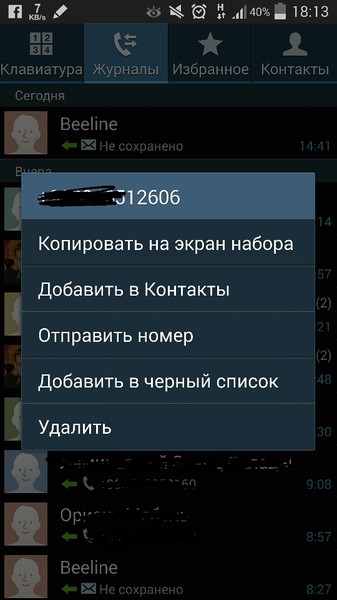
Как заблокировать номер телефона с помощью встроенных функций блокировки звонков
В настоящее время большинство телефонов Android имеют простые встроенные способы блокировки определенных номеров. Однако так было не всегда, поэтому многим OEM-производителям приходилось создавать эту функцию самостоятельно.Это означает, что вам придется немного усерднее работать, чтобы помешать этим телемаркетерам, в зависимости от вашего устройства.
Излишне говорить, что мы не можем подробно описывать шаги, необходимые для блокировки вызовов на каждом отдельном телефоне. Однако мы можем показать вам, как заблокировать абонентов на большинстве лучших устройств Android.
Как заблокировать номер телефона на стандартном телефоне Android
Роберт Триггс / Android Authority
Если вам не терпится заблокировать номер телефона на стандартном телефоне Android, таком как Pixel 5, вы попали в нужное место.Есть два способа сделать это. Самый простой — открыть приложение «Телефон» и получить доступ к разделу, содержащему ваши недавние звонки. Нажмите и удерживайте любой из них и выберите «Заблокировать номер».
Нажмите и удерживайте любой из них и выберите «Заблокировать номер».
Второй способ заключается в открытии приложения «Телефон», нажатии на трехточечный значок меню в правом верхнем углу и выборе Настройки . В меню просто нажмите Блокировка вызовов и добавьте номера, которые хотите заблокировать. Вы также можете использовать меню блокировки вызовов, чтобы заблокировать все неизвестные номера одновременно,
Некоторые операторы делают это проще!
Хотите по-настоящему избавиться от назойливых абонентов? Выполнение этого с телефона работает, но что, если вы часто переключаете трубки? Может быть, вы хотите, чтобы это делалось более системно.Некоторые операторы США, включая четыре основных (Verizon, AT&T, T-Mobile и Sprint), позволяют блокировать определенные номера на уровне обслуживания. Действуют правила и условия — узнайте, что именно предлагает большая четверка операторов связи, по ссылкам ниже.
Как заблокировать номера на телефонах Samsung
Роберт Триггс / Android Authority
Многие люди выбирают телефоны Samsung, поэтому велика вероятность, что это правильный раздел для вас. В конце концов, Samsung входит в число крупнейших производителей смартфонов в мире.Вы можете заблокировать номер через приложение «Контакты» или «Телефон». Вот простые шаги, которые вам понадобятся:
В конце концов, Samsung входит в число крупнейших производителей смартфонов в мире.Вы можете заблокировать номер через приложение «Контакты» или «Телефон». Вот простые шаги, которые вам понадобятся:
Блок в контактах:
- Откройте приложение Контакты .
- Найдите контакт, который вы хотите заблокировать.
- Нажмите на меню Еще , расположенное в правом нижнем углу.
- Нажмите кнопку Block contact и снова нажмите «Заблокировать» для подтверждения.
Блок в приложении «Телефон»:
- Откройте приложение Телефон .
- Нажмите кнопку Еще , затем нажмите Настройки .
- Теперь найдите и нажмите кнопку Блокировать номера и выберите Добавить номер телефона .
- После ввода номера телефона нажмите кнопку Plus , чтобы добавить его в список контактов.
В любом случае вам нужно знать, какие номера вы хотите заблокировать, так что это не идеально, если вы надеетесь заблокировать все неизвестные номера.
Как заблокировать вызовы на телефонах LG
Теперь мы покажем вам, как заблокировать номер телефона, если у вас есть телефон LG.Хотя в ближайшее время на рынке не будет новых телефонов, важно знать, как пользоваться телефоном, который у вас есть. Процесс аналогичен другим брендам телефонов в этом списке, но есть небольшие отличия. Поехали:
Заблокировать из истории звонков:
- Откройте приложение «Телефон » и перейдите на вкладку «История вызовов » .
- Нажмите на последний звонок с того номера, который вы хотите заблокировать.
- Нажмите кнопку More в правом верхнем углу и выберите Номер блока .
Блок от вашего номеронабирателя:
- Откройте приложение телефона на экране набора номера.
- Нажмите кнопку «Меню», перейдите в «Настройки вызовов» и найдите раздел «Блокировка и отклонение вызовов» с сообщением.
- Теперь вы можете выбрать один из трех вариантов блокировки разных номеров:
- Заблокированные номера: Заблокировать новый номер с помощью символа «плюс»
- Фильтр цифр: Номера блоков или экранов, которые начинаются или заканчиваются определенной комбинацией цифр
- Частные номера: Простой переключатель, позволяющий контролировать, будете ли вы принимать звонки с частных номеров
Как заблокировать телефонные номера на телефонах OnePlus
Роберт Триггс / Android Authority
OnePlus — еще один популярный выбор для многих.Он основан на легкой OxygenOS, которая очень похожа на стандартный Android. Однако шаги не совпадают, поэтому вот что вам нужно знать:
- На главном экране откройте приложение Телефон .
- Коснитесь значка Меню , расположенного вверху справа.
- Выберите Настройки , а затем нажмите Параметры блокировки.
- Выберите Заблокированные номера и добавьте номер со значком Plus .
- После ввода числа выберите Блок .
Как заблокировать звонки на телефонах Huawei и Honor
Роберт Триггс / Android Authority
Компания Huawei, возможно, не пользуется большой популярностью в США из-за некоторых торговых эмбарго, но она по-прежнему является крупнейшим производителем телефонов в мире . Он отлично работает на различных азиатских рынках, а также в Европе. Блокировать вызовы на телефонах Huawei и Honor можно быстро и легко, так как для этого требуется всего несколько нажатий.
Фильтрация и блокировка спам-звонков:
- Откройте приложение Телефон .
- Нажмите кнопку More (показана тремя точками).
- Войдите на вкладку Заблокировано и выберите значок Настройки .
- Коснитесь кнопки Правила блокировки вызовов и переключите разные переключатели, чтобы заблокировать и отфильтровать различные вызовы.
Блокировать звонки с определенных номеров:
- Откройте приложение Телефон .
- Нажмите кнопку Еще .
- Войдите на вкладку Заблокировано и выберите значок Настройки .
- Теперь войдите в меню Черный список и выберите значок Plus , чтобы добавить телефонные номера, которые вы хотите заблокировать.
- Вы также можете войти в меню контактов и заблокировать отдельные контакты с помощью меню Подробнее .
Сторонние приложения для блокировки телефонных звонков
Если в вашем телефоне Android нет встроенной функции блокировки вызовов или если она есть, но вы обнаружите, что она отсутствует, у вас может возникнуть вопрос, как заблокировать номер телефона другим способом.К счастью, вы можете выбрать одно из множества сторонних приложений для блокировки вызовов в магазине Google Play. Особо следует отметить «мистер номер», «блокировщик вызовов» и «черный список».
Mr. Number
Mr. Number — это бесплатное приложение для Android без рекламы, которое позволяет блокировать нежелательные звонки и текстовые сообщения на вашем мобильном телефоне. Это приложение защищает ваш телефон от спама, позволяя блокировать звонки от людей и предприятий.
Вы можете заблокировать вызовы с отдельных номеров, кода города и даже целой страны.Вы также можете заблокировать частные и неизвестные номера, отправив их прямо на голосовую почту, и сообщить о спам-звонках, чтобы предупредить других людей, использующих приложение. Загрузите его по ссылке ниже, если хотите попробовать.
Блокировщик вызовов
Еще одно удобное приложение для блокировки вызовов, которое вы бы хотели попробовать, — это бесплатный блокировщик вызовов с поддержкой рекламы. Если вы подпишетесь на платную версию и версию без рекламы, вы сможете пользоваться расширенными функциями, включая Private Space, в которой безопасно хранятся личные SMS-сообщения и журналы вызовов.
Call Blocker работает практически так же, как Mr. Number и другие приложения для блокировки вызовов. Он блокирует нежелательные и спам-вызовы и даже имеет функцию напоминания о вызове, которая помогает вам идентифицировать неизвестные номера. Также есть белый список для хранения номеров, которые всегда могут с вами связаться. Нажмите кнопку ниже, чтобы загрузить его на свое устройство.
Черный список вызовов
Последним, но не менее важным в нашем списке является бесплатный, но поддерживаемый рекламой черный список вызовов, простое приложение для ведения списка контактов, которым вы не хотите разрешать связываться со своим телефоном.Премиум-версия без рекламы также доступна примерно за 2 доллара.
Чтобы заблокировать вызовы с помощью «Черного списка», запустите приложение и добавьте контактный номер на вкладку «Черный список». Вы можете добавить номер через Контакты, журнал вызовов, журнал сообщений или добавить номера вручную. Вот и все — контакты, сохраненные в черном списке, больше не смогут звонить на ваш телефон Android.
Блокировать телефонные номера, контакты и электронную почту на вашем iPhone, iPad или iPod touch
Вы можете заблокировать телефонные номера, контакты и электронную почту на своем устройстве.Вы также можете фильтровать сообщения iMessages от неизвестных отправителей и сообщать о сообщениях iMessages, которые выглядят как спам или нежелательная почта.
Заблокировать номер телефона, контакт или адрес электронной почты
Есть несколько способов заблокировать телефонные номера, контакты и электронную почту.
Телефон
Если вы находитесь в приложении «Телефон» в разделе «Недавние», нажмите кнопку «Информация» рядом с номером телефона или контактом, который вы хотите заблокировать. Прокрутите вниз и нажмите «Заблокировать этого абонента».
FaceTime
Если вы находитесь в приложении FaceTime, нажмите кнопку «Информация» рядом с номером телефона, контактом или адресом электронной почты, которые вы хотите заблокировать.Прокрутите вниз и нажмите «Заблокировать этого абонента».
Сообщения
Если вы находитесь в сообщениях, откройте беседу, коснитесь контакта в верхней части беседы, затем коснитесь кнопки «Информация». Коснитесь информации, прокрутите вниз, затем коснитесь «Заблокировать этого абонента».
Почта
Если вы находитесь в приложении «Почта», откройте электронное письмо с контактом, который вы хотите заблокировать, затем коснитесь контакта вверху.Нажмите Заблокировать этот контакт.
Когда вы блокируете номер телефона или контакт, они все равно могут оставить голосовую почту, но вы не получите уведомление. Отправленные или полученные сообщения не будут доставлены. Также контакт не получит уведомление о том, что звонок или сообщение заблокированы. Когда вы блокируете адрес электронной почты в Mail, он попадает в корзину. Блокировка электронной почты работает на всех ваших устройствах Apple.
Вы также можете включить настройки блокировки телефонных звонков, содержащих спам.
Управление заблокированными телефонными номерами, контактами и электронной почтой
Для просмотра телефонных номеров, контактов и адресов электронной почты, которые вы заблокировали для телефона, FaceTime, сообщений или почты:
Телефон
Перейдите в «Настройки»> «Телефон» и нажмите «Заблокированные контакты», чтобы просмотреть список.
FaceTime
Перейдите в «Настройки»> «FaceTime». В разделе «Вызовы» нажмите «Заблокированные контакты».
Сообщения
Перейдите в «Настройки»> «Сообщения». В разделе «SMS / MMS» нажмите «Заблокированные контакты».
Почта
Откройте «Настройки»> «Почта».В разделе Threading нажмите Заблокировано.
На этих экранах вы можете добавлять или удалять заблокированные телефонные номера, контакты или адреса электронной почты.
Чтобы добавить контакт из телефона, выберите «Настройки»> «Телефон»> «Заблокированные контакты», прокрутите экран вниз и нажмите «Добавить». Затем коснитесь контакта, который хотите заблокировать. Чтобы добавить контакт из сообщений или FaceTime, выберите «Настройки»> «Сообщения» или «Настройки»> «FaceTime» и нажмите «Заблокированные контакты».Затем прокрутите вниз, нажмите «Добавить» и выберите контакт, который хотите заблокировать. Чтобы добавить контакт из почты, перейдите в «Настройки»> «Почта», затем нажмите «Заблокировано». Прокрутите вниз, нажмите «Добавить» и введите контакт, который хотите заблокировать. Чтобы разблокировать номер телефона, контакт или адрес электронной почты, смахните влево по записи, затем нажмите «Разблокировать».
Фильтровать сообщения от неизвестных отправителей
Вы можете фильтровать сообщения от людей, которые не сохранены в ваших контактах.
Чтобы фильтровать сообщения, перейдите в «Настройки»> «Сообщения» и включите «Фильтр неизвестных отправителей».
В «Сообщениях» коснитесь «Фильтры», затем коснитесь «Неизвестные отправители». Вы не будете получать уведомления об этих сообщениях.
Сообщить о спаме или нежелательной почте в приложении Сообщения
Вы можете сообщить о сообщениях iMessages, которые выглядят как спам или нежелательная почта, из приложения «Сообщения».Если вы получаете iMessage от кого-то, кто не сохранен в ваших контактах, вы увидите ссылку «Сообщить о нежелательной почте» под сообщением.
Нажмите «Сообщить о спаме», затем нажмите «Удалить» и «Сообщить о спаме». Сообщения пересылают информацию об отправителе и сообщение в Apple, а также удаляют сообщение с вашего устройства. Вы не можете отменить удаление сообщения.
Сообщение о спаме не мешает отправителю отправить другое сообщение. Если вы не хотите получать эти сообщения, вам необходимо заблокировать контакт.
Чтобы сообщить о сообщениях SMS и MMS, обратитесь к своему оператору связи.
Дата публикации:
Импорт списка контактов из черного списка — Sendinblue
В этой статье мы объясним, как импортировать список контактов из черного списка.
Хотя вы можете подписаться вручную или занести контакты в черный список, обратите внимание, что Sendinblue автоматически заносит контакты в черный список в следующих случаях:
- Для электронной почты:
- Они отписались от ваших писем, заполнив форму отказа от подписки
- Они отметили ваши письма как спам
- Письмо контакту привело к резкому отказу
- Для SMS:
- Они отписались от ваших SMS, заполнив форму отказа от подписки
- Они отписались от ваших SMS, ответив на вашу SMS-кампанию
Для импорта списка контактов из черного списка необходимо:
- Создать файл импорта
- Импортируйте контакты в Sendinblue
- Сопоставьте данные вашего файла импорта
- Добавьте свои контакты в список
- Добавить в черный список импортированные контакты
Чтобы узнать, как создать файл импорта, импортировать контакты, сопоставить данные файла импорта и добавить контакты в список, прочтите статью Импорт контактов в Sendinblue.
Добавить в черный список импортированные контакты
Перед завершением импорта контактов вы должны включить их в черный список, включив:
- the Черный список импортированных контактов электронной почты вариант черного списка ваших контактов для получения ваших кампаний электронной почты и / или
- the Черный список импортированных SMS-контактов вариант черного списка ваших контактов для получения ваших SMS-кампаний
Наконец, нажмите Подтвердите импорт , чтобы начать импорт контактов из черного списка.
После этого вы будете перенаправлены обратно на страницу Контакты . Обратите внимание, что для полной обработки больших объемов импорта может потребоваться некоторое время.
После завершения, баннер будет суммировать детали вашего импорта, включая количество добавленных контактов, количество существующих контактов, количество недействительных адресов электронной почты и т. Д. Вы также получите уведомление по электронной почте, подтверждающее это резюме.
Все контакты из черного списка будут отображаться красным цветом с символом слева от адреса электронной почты:
Если у вас есть вопросы, не стесняйтесь обращаться в нашу службу поддержки, создав тикет из своей учетной записи.Если у вас еще нет учетной записи, вы можете связаться с нами здесь.
Блокировка вызовов: Samsung Galaxy Exhibit ™
Узнайте, как заблокировать вызовов на Samsung Galaxy Exhibit ™.
Чтобы заблокировать входящие вызовы с номера, выполните следующие действия:
Примечание : Чтобы заблокировать любой входящий вызов, не добавленный в список отклоненных, коснитесь красного значка Телефон и перетащите его влево. Чтобы заблокировать вызов, но предоставить сообщение, нажмите Отклонить вызов с сообщением и перетащите вверх.
- На любом главном экране коснитесь значка Телефон .
- При необходимости коснитесь вкладки Клавиатура .
- Нажмите кнопку Меню , а затем нажмите Настройки вызова .
- Нажмите Отклонение вызова .
- При необходимости коснитесь режима автоматического отклонения. Установите для значение «Вкл.». Переключатель переместится вправо и станет зеленым.
- При необходимости нажмите Режим автоматического отклонения , а затем нажмите Автоотклонение номеров .
- Нажмите Список автоматических отклонений .
- Нажмите Создать .
- Выберите один из следующих вариантов:
- Добавить контакт
- Коснитесь значка Контакты
- Tap Контакты .
- Нажмите на нужный контакт, который нужно добавить в список.
- Нажмите Сохранить .
- Добавьте номер из журнала вызовов
- Нажмите значок Контакты , а затем нажмите Журналы .
- Коснитесь номера, который хотите отклонить.
- Нажмите Сохранить .
- Введите число
Разблокировать номер
Чтобы разрешить входящие звонки с ранее заблокированного номера, выполните следующие действия:
- На любом главном экране коснитесь значка Телефон .
- При необходимости коснитесь вкладки Клавиатура .
- Нажмите кнопку Меню , а затем нажмите Настройки вызова .
- Нажмите Отклонение вызова .
- Нажмите Список автоматических отклонений .
- Выберите один из следующих вариантов:
- Чтобы разрешить вызовы, но оставить номер в списке
- Рядом с нужным номером установите флажок , чтобы снять флажок.
Примечание : Не нажимайте номер телефона.
- Рядом с нужным номером установите флажок , чтобы снять флажок.
- Чтобы разрешить вызовы и удалить номер из списка
- Коснитесь значка Корзина .
- Коснитесь телефонного номера , чтобы установить флажок.
- Нажмите Удалить .
- Чтобы разрешить вызовы, но оставить номер в списке
- Добавить контакт
Как найти черный список на телефоне Huawei и Honor
Как найти черный список на телефоне Honor или Huawei? Многие владельцы представленных смартфонов интересуются этим вопросом. Ниже мы подробно рассмотрим — зачем нужна эта функция и как ею пользоваться.
Что такое черный список и как он работает?
Blacklist присутствует во всей линейке смартфонов Huawei Honor.Это стандартный вариант, который находится в настройках смартфона. Функция позволяет отправить в замок любой номер. Пользователь сможет заблокировать входящие звонки и сообщения от конкретного абонента. Когда заблокированный контакт пытается позвонить на ваш телефон, он слышит короткие гудки, как при занятой линии.
Где находится черный список на телефоне Huawei (Honor)
Разобравшись, что это за вариант, стоит ответить на вопрос многих пользователей — как найти черный список в телефоне Honor или Huawei?
- Найдите системное приложение — Диспетчер телефона.
- Затем найдите раздел «Заблокировано».
- Зайти в настройки.
- В заключение необходимо открыть вкладку «Черный список».
В открывшемся разделе пользователь сможет увидеть заблокированные номера и другую актуальную информацию.
Как добавить номер в черный список контактов
Благодаря этой опции вы можете ограничить входящие звонки и текстовые сообщения от определенного человека. Подумайте, как можно добавить нежелательный контакт в черный список Huawei.Всего есть два варианта, используйте по своему усмотрению:
- Использование аварийного меню.
- В меню контактной книги.
Чтобы добавить абонента в черный список, вам необходимо перейти в меню функций и нажать кнопку «Добавить», которая находится справа внизу. Далее система предложит выбрать один из способов добавления:
- Вручную указать номер абонента.
- Выберите контакт из последних звонков.
- Из телефонной книги.
- Из входящих смс.
При обнаружении нежелательного номера нажмите соответствующую кнопку — блок.
Вы можете использовать другой метод для добавления нового номера в список на Android. Представим краткую инструкцию по использованию приложения Телефон или Контакты:
- Выберите конкретный номер, с которого вы не хотите получать звонки и сообщения.
- Удерживайте его пальцем, пока не появится меню.
- Щелкните по пункту экстренной помощи.
Как убрать номер из черного списка
Разобравшись, где находится черный список в телефоне Honor (Huawei) и как заблокировать нежелательные звонки, нужно посмотреть, как удалить номер из этого списка. В принципе, инструкция одинакова для всех операционных систем Android:
- Вы также можете удалить ранее добавленный контакт через «Диспетчер приложений». В списке, где вы можете проверить заблокированных подписчиков, выберите нужного и нажмите «Удалить».
Второй вариант предполагает использование телефонной книги или приложения «Телефон». Выберите заблокированный контакт, удерживайте палец и нажмите на пункт «Удалить из черного списка».
Списки правил: Белый список, Черный список, Сообщенные номера
Эти три списка — ваш собственный вклад в основные правила, которые приложение использует для обслуживания всех вызовов. Используйте их, чтобы освоить приложение, начиная с одного действия, чтобы обмениваться информацией с сообществом.
Списки, упомянутые в теме, можно найти в главном меню -> Настройки.Прокрутите вниз, и вы увидите списки ОТЧЕТНЫХ НОМЕРОВ, ЗАБЛОКИРОВАННЫХ НОМЕРОВ и РАЗРЕШЕННЫХ НОМЕРОВ.
Чтобы сделать приложение более быстрым и интуитивно понятным, мы добавили простое действие для блокировки / разрешения любого номера, даже если какое-либо другое правило может сказать обратное. Некоторые номера, оцененные сообществом как спам, могут быть вам полезны, и наоборот. Затем идут списки заблокированных или разрешенных номеров. Как добавить туда любой номер?
Простая блокировка / разрешение
Давайте рассмотрим следующий пример: номер звонит — после звонка (вы ответили на него или нет) вы открываете экран сведений о звонке, и вы можете увидеть строку значков в верхнем ряду: CALL , SMS , и БЛОК или РАЗРЕШИТЬ .Это первый и самый быстрый способ принять ваше решение. Еще один способ попасть на этот экран — открыть приложение, выбрать любой вызов на экране журнала вызовов и нажать на него — тот же номер, что и после открытия вызова.
БЛОК — если отображается в правом верхнем углу, вы можете просто нажать эту кнопку. Затем кнопка изменится на темно-красный значок, отмечая, что этот номер заблокирован вами, текст изменится с ЗАБЛОКИРОВАНО на ЗАБЛОКИРОВАНО. Заблокированный номер автоматически появится в списке заблокированных номеров (перейдите в главное меню -> Настройки -> Заблокированные номера) — это ваш черный список, список заблокированных номеров.Этот список не публикуется в сообществе — таким образом вы можете заблокировать любой номер, и никто из Сообщества не узнает о вашем рейтинге, вы можете свободно заблокировать даже номер в своих Контактах. Если затем вы удалите номер из этого списка (отмена действия блокировки — нажмите кнопку ЗАБЛОКИРОВАНО на экране сведений о вызове), номер не будет заблокирован и автоматически исчезнет из черного списка.
РАЗРЕШИТЬ — это будет отображаться на том же месте, что и кнопка БЛОКИРОВАТЬ, но отображается только в том случае, если номер отрицательно оценен сообществом И / ИЛИ в соответствии с вашими фактическими настройками, он должен быть заблокирован.После ее нажатия кнопка изменится на зеленый значок, обозначая этот номер как разрешенный для вызова в любое время, а текст кнопки изменится с РАЗРЕШЕН на РАЗРЕШЕН. Разрешенный номер автоматически появится в списке Разрешенных номеров (перейдите в главное меню -> Настройки -> Разрешенные номера) — это ваш белый список, список разрешенных номеров. Этот список не публикуется для сообщества — вы можете разрешить использование любого числа таким образом, и никто из сообщества не будет знать о вашем рейтинге, вы можете свободно разрешить даже число, оцененное как отрицательное любым количеством людей (полезно, если e.грамм. номер кол-центра, звонящий с одобрения ВАШЕГО банка, оценивается сообществом как отрицательный). Если затем вы удалите номер из этого списка (отмените разрешающее действие — нажмите кнопку РАЗРЕШЕНО на экране сведений о вызове), разрешающее правило будет отменено, и номер автоматически исчезнет из белого списка, поэтому в следующий раз приложение обработает это звоните в соответствии с вашими фактическими настройками.
Сообщает номер
Итак, это первая строка, в которой вы можете заполнить списки, в основном используемые как исключение или быстрое действие.Также на том же экране с подробностями вызова вы можете сообщить номер в базу данных сообщества и поделиться своим опытом с ним — прочтите эту статью с правилами рейтинга: Как добавить, отредактировать или удалить номер телефона обзор
Ведение списков
После блокировки, разрешения или сообщения некоторого номера вы можете затем проверить соответствующий список и добавленные к нему числа. Также при открытии отдельных списков вы можете добавить другой номер или удалить любой номер из списка.
Зарегистрированные номера
Здесь возможны два основных действия. Если вы нажмете значок ДОБАВИТЬ в правом нижнем углу, вы можете ввести любой номер, чтобы сообщить об этом сообществу — пожалуйста, попробуйте добавить номер без пробелов, специальных символов и с международным кодом зоны, поэтому используйте просто «+» и только цифры или только цифры, например
+18001110000
8001110000
Вы должны ввести здесь действующий существующий номер (для этого мы рекомендуем использовать экран сведений о звонке для написания отчета, там вы никогда не сможете сделать опечатку при написании номера — вы просто выбираете его).Затем, используя правила «Как добавить, отредактировать или удалить номер телефона», заполните отчет и сохраните его, он будет отправлен в нашу центральную базу данных при подключении к Интернету. На следующем этапе он будет отображаться на наших страницах, и после проверки нашими администраторами отчет будет включен в локальные базы данных для всех мобильных пользователей с обновлением базы данных. Это может занять максимум несколько дней, если сомневаетесь, проверьте это: я не вижу свой отзыв, почему?
Второе действие — изменить или удалить существующий отчет.Если вы сообщили какое-либо число, и оно отображается здесь, просто нажмите на существующий отчет и УДАЛИТЬ ОТЧЕТ или ИЗМЕНИТЬ его — но помните, что эти изменения будут отображаться для широкой публики, а также будут удалены из общедоступной сцены. . Соблюдайте конфиденциальность и правила публикации! В случае каких-либо проблем, например, при удалении отчета откройте веб-страницу с соответствующим номером, найдите свой отчет и нажмите значок корзины под ним — после заполнения и отправки запроса на удаление наши администраторы продолжат его.
Заблокированные номера, разрешенные номера
… он же ваш черный список и белый список. Эти списки не отображаются публично, только вы знаете, какие числа там хранятся. Эти числа также могут быть в конечном итоге сохранены на нашем сервере — если вы решите сделать резервную копию приложения с помощью НАСТРОЙКИ УЧЕТНОЙ ЗАПИСИ, но обычно говорите, что эти числа, хранящиеся здесь, являются вашими личными записями.
Здесь снова возможны два действия. Вы можете нажать на любую существующую запись здесь, а затем изменить ее — номер детали откроется с верхними значками, как описано выше в части « Простая блокировка / разрешение », вы можете разблокировать номер, если он ранее был заблокирован, и / или при необходимости измените его на противоположный список.Используйте эти списки в соответствии с вашими потребностями, например какое-то число может быть разрешено только на некоторое время, а затем вы можете решить его изменить …
Здесь также можно добавить новый номер — нажав значок ДОБАВИТЬ в правом нижнем углу. Здесь у вас есть больше возможностей, не только добавить простое число, но также использовать ПРАВИЛО МАСКИ, чтобы добавить правило для диапазона чисел. Для добавления одного номера используйте те же правила, что и ранее: попробуйте добавить номер без пробелов, специальных символов и с международным кодом зоны, поэтому используйте только «+» и цифры или только цифры, e.грамм.
+18001110000
8001110000
Номер
, который вы добавляете сюда, может быть добавлен без предыдущего звонка (без записи в журнале звонков), как новая несуществующая запись, поэтому вы можете фактически заблокировать любой номер, приложение позволит вам. Возможная ошибка ввода приведет к недопустимому правилу блокировки, поэтому будьте осторожны.
Блокировка диапазона (маски)
Эта функция может использоваться для блокировки номеров с одинаковыми начальными цифрами. Это в основном полезно, если компании по телемаркетингу используют подделку номера (маскирование вызывающего номера на какой-либо другой номер, особенно как номер из вашего кода города).Вы можете создать правило блокировки по маске, чтобы заблокировать все такие номера, введя начало номера с последующим знаком «*», например:
+ 1856 *
- это правило будет блокировать / разрешать все номера США (+1), начинающиеся с 856
- обратите внимание, что маска блокировки должна быть предоставлена в полном международном формате, первые цифры которого сопровождаются знаком * в конце — «*» заменяет любое количество любых цифр с конца номера. Ну, вы можете написать номер без международного кода города, но это лучший способ…
- не добавляйте никаких специальных символов, не используйте пробелы — следует использовать только знак «+», цифры и «*».
- , если вы добавляете другие маски для аналогичного диапазона, убедитесь, что они не являются взаимоисключающими (например, наличие ОТРИЦАТЕЛЬНОГО правила маски для + 4412300 * и, следовательно, правила ПОЛОЖИТЕЛЬНОЙ маски для + 44123 *)
.



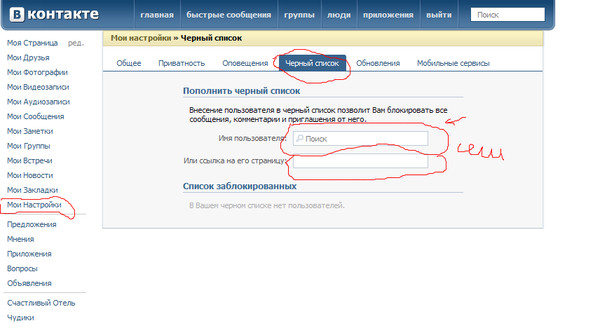 Удерживаем палец до тех пор, пока на экране не отобразится контекстное меню. В списке будет опция «Добавить в чёрный список», которая нам нужна. Указываем того абонента, которого больше не желаем слышать.
Удерживаем палец до тех пор, пока на экране не отобразится контекстное меню. В списке будет опция «Добавить в чёрный список», которая нам нужна. Указываем того абонента, которого больше не желаем слышать.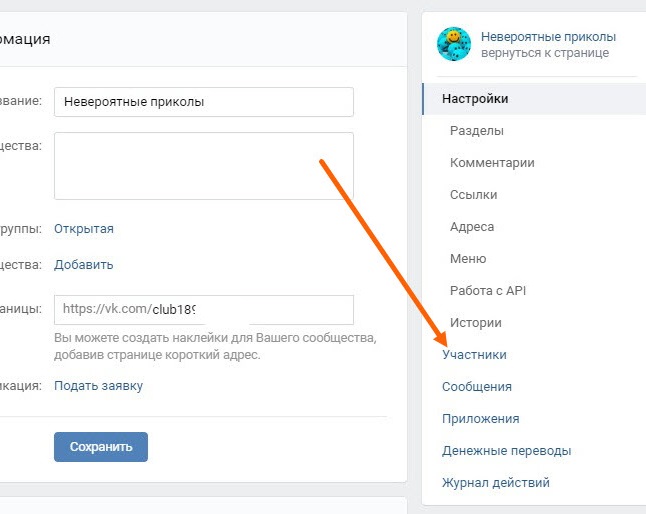 В обоих случаях нам требуется установить флажок напротив надписи, после чего контакт автоматически будет заблокирован.
В обоих случаях нам требуется установить флажок напротив надписи, после чего контакт автоматически будет заблокирован.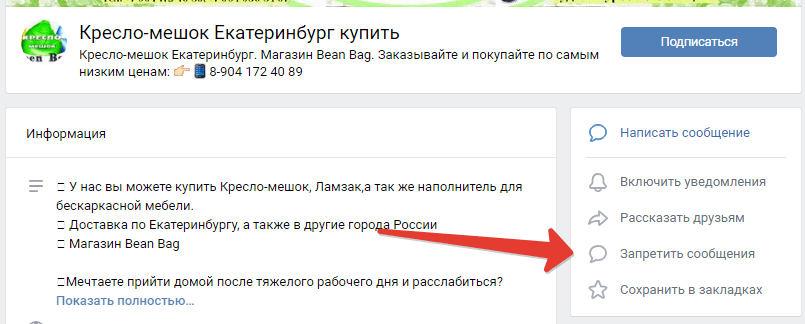 Нажми на него. С этого момента этот человек не сможет писать тебе сообщения и не сможет просматривать твою страницу.
Нажми на него. С этого момента этот человек не сможет писать тебе сообщения и не сможет просматривать твою страницу.